Как узнать работает ли дисплей на планшете
Обновлено: 06.07.2024
Давно прошли те времена, когда наличие цветного дисплея в телефоне являлось показателем роскоши, а его размер казался нам достаточным, если занимал хотя бы половину всего гаджета. Вытесняя остальные элементы с лицевой части телефона, дисплей постепенно только увеличивался в размере и занимал все бо́льшую площадь, пока телефон не превратился в один сплошной дисплей. И такие понятия, как «смартфон» и «экран смартфона», сегодня, вообщем-то, стали неразрывны.
Что такое пиксели
Как известно, светочувствительная матрица дисплея любого смартфона состоит из мельчайших объектов, называемых пикселями, каждый из которых в свою очередь состоит из трех субпикселей: красного, синего и зеленого цветов. Именно их сочетание в различных вариациях дает широкий цветовой спектр картинки, которую мы видим на экране.
В зависимости от применяемой технологии при производстве дисплеев, пиксели могут иметь небольшие различия в конструкции и структуре. Например, в ЖК дисплеях, пиксели нуждаются в фоновой подсветке, пиксели в TFT матрицах снабжены встроенными светофильтрами, а в более современных Amoled дисплеях пиксели сами способны светиться благодаря транзисторам, управляющим проходящей через них величиной тока.
Во время эксплуатации нередко могут наблюдаться некоторые дефекты этих крошечных элементов, которые могут проявляться даже на новых экранах. Производители допускают небольшой процент брака, так как небольшое количество дефектных пикселей маскируются интерполяцией с соседних участков и не вызывают больших неудобств для пользователя.
Также дефекты пикселей могут проявляться и в процессе эксплуатации из-за неправильного обращения: механического воздействия, перегрева и низких температур, а также после взаимодействия с источником электромагнитного поля.
Какие дефекты пикселей возникают чаще всего
Битые пиксели, в зависимости от источника поломки, бывают застрявшими, горячими или холодными.
- Холодные пиксели проявляются вследствие дефектов управляющего TFT слоя матрицы и отображаются как черные потухшие точки.
- Горячие пиксели — это белые точки на цветном изображении. Такие пиксели возникают вследствие неверной зависимости выходного сигнала от управляющего.
- Застрявшие пиксели отображаются в виде цветной точки из-за нарушения в работе транзистора ЖК матрицы, который недополучает энергию и непрерывно пропускает ток к RGB слою матрицы. Как правило, этот дефект не проявляется на OLED дисплеях.
Как проверить дисплей на битые пиксели
Перед покупкой будет не лишним проверить дисплей телефона на наличие битых пикселей. Сделать это можно как с помощью стороннего приложения, так и с помощью встроенного программного обеспечения — инженерного меню смартфона.
После этого перед вами откроется инженерное меню для тестирования смартфона в различных режимах, которое, в зависимости от устройства, тоже может выглядеть по-разному.

Экраны любых цифровых устройств состоят из пикселей, в том числе и смартфонов. Именно они и подсвечивают дисплей телефона. Однако в различных ситуациях некоторые из них могут быть неисправны. Поэтому многие пользователи интересуются, как проверить сенсор на Андроиде и не только. Особенно это актуально при покупке нового смартфона.
Как проверить сенсор на битые пиксели?
Чтобы проверить сенсор и тачскрин смартфона существует множество методов. Мы подобрали для вас наиболее действенные из них и составили краткие инструкции.
Способ 1: через фотографию
Для данного метода нам потребуется какая-нибудь белая и чёрная поверхность или лист бумаги. Запустите камеру на смартфоне и сфотографируйте белый цвет, затем чёрный. Вместо ручной фотосъемки можно скачать готовые изображения в интернете.
При просмотре тёмной картинки не должно быть видно белых точек, а при просмотре светлой наоборот. Если есть желание, то можно сфотографировать ещё и другие цвета. Так проверка сенсора на битые пиксели будет более точной.
Способ 2: с помощью кода
Если вы обнаружите один или два битых пикселя, то такой телефон можно покупать.Мы уверены, что при повседневной работе вы их даже не заметите. Также некоторые производители разрешают наличие 1-5 битых пикселей.
Как проверить тачскрин на смартфоне?
Помимо битых пикселей у телефона может быть куда более серьёзная проблема с дисплеем. Например, отсутствие чувствительности на некоторых участках экрана. Поэтому давайте разберёмся как можно проверить тачскрин на Андроиде.
Шаг 1: раздел для разработчиков
На данном этапе нам нужно получить права разработчика. Для этого:
Теперь можно перейти непосредственно к проверке тачскрина.
Шаг 2: проверка касаний
Сейчас мы расскажем вам, как проверить количество касаний, которое поддерживает ваш смартфон. Важно, чтобы оно совпадало с заявленным показателем производителя. Для этого поместите нужное количество пальцев на экран. Во вкладке «Р» вы увидите количество касаний, зафиксированных телефоном. Также на экране отобразятся точки расположения пальцев.

Шаг 3: тест экрана на прикосновения
У бюджетных смартфонов нередко встречаются проблемы с касаниями в углах дисплея. Чтобы это протестировать, проведите пальцем по углам экрана. Если на дисплее появились полосы, то всё в порядке.
Таким образом, после прочтения данной статьи не должно остаться вопросов о том, как проверить сенсор на Андроиде. Следуйте инструкциям и у вас всё обязательно получится. Ну а если у вас возникли какие-то вопросы, то смело задавайте их в комментариях!
К сожалению, немало пользователей сталкиваются с тем, что не работает сенсор на планшете.
Большую часть габаритов планшетного компьютера занимает экран, так как он является и средством ввода информации, и средством вывода изображения. Поэтому сенсор на планшете — ключевая комплектующая, от рабочего состояния которой зависит вся эксплуатация мобильного устройства.
Причин, по которым на планшете не работает сенсор, может быть множество. По статистике владельцы планшетников почти в полтора раза чаще сталкиваются с подобной проблемой, нежели те, кто пользуется смартфонами.

Это связано с размером устройства, ведь на большую вещь легче сесть, уронить, не удержать, и в целом сломать ее. Поэтому статья призвана помочь тем, кто ищет что делать, когда перестал работать сенсор.
Самые частые причины возникновения неполадок
Если не работает сенсорный экран, в первую очередь нужно понять, почему это произошло. Причины могут быть как аппаратного, так и системного характера. Также корень проблемы может заключаться в неправильной эксплуатации.
Список самых частых причин:
- Небольшой системный сбой, решающийся за минуту. Возникает крайне редко на моделях известных брендов, чаще на некачественных девайсах. Всё, что требуется знать пользователю, это как выключить аппарат и как включить его обратно.
- Механическое повреждение. Бывают ситуации, когда на планшетник сели и после этого не работает сенсор. К механическим поломкам относится разбитое стекло, падение аппарата на твердую поверхность, сильный удар по устройству и прочее. В большинстве подобных случаев требуется замена сенсора. Но если неполадка кроется лишь в трещине или разбитом стекле, то это никак не влияет на работу сенсора. Тем не менее, рекомендуется заменить стекло на цельное, чтобы впоследствии его частички не откололись и не испортили гаджет.
- Попадание жидкости. Жидкость может попасть если гаджет уронили в воду, или если он попал под дождь или брызги.
Помимо прямого попадания, влага может образовываться на внутренних элементах девайса путем формирования капель. Из-за этого контакты окисляются и начинается процесс коррозии на металлических комплектующих. Поэтому лучше не приносить аппарат в помещения с повышенной влажностью. - Повреждение или отсоединения шлейфа. Шлейф отвечает за всю конструкцию дисплея, поэтому проблемы с ним приводят к неисправностям сенсорной панели.
- Системные неисправности. К числу подобных неполадок относятся вредоносные программы, замусоренность памяти, перегрев, неправильная установка операционной системы.
- Неподходящая прошивка. Одна из самых частых и серьезных проблем, после которых сенсор на девайсе перестает работать — неверно установленная или неподходящая прошивка. Поэтому крайне не рекомендуется заниматься переустановкой операционной системы без соответствующих знаний, а уж тем более ставить кастомные или не поддерживаемые прошивки.
- Сбой калибровки. На старых моделях планшетных компьютеров временами сбивается калибровка, из-за чего приходится заново настраивать дисплей.
Что можно сделать для предотвращения поломки
Поэтому ниже я перечислил самые эффективные способы предотвращения и исправления поломки.
Протрите экран
Первое, что нужно сделать — протереть экран. Казалось бы, это очевидное действие, но легко забыть о нем при неожиданной поломке. Сенсорная панель работает значительно хуже, если дисплей загрязняется чем-то, что не пропускает тепловые отпечатки пальцев. Зачастую это замасленная поверхность.

Всё, что нужно сделать — хорошо протереть дисплей. Для этого лучше сначала протереть влажной тканью с моющим средством, после чего провести сухой салфеткой с мелким ворсом.
Перезагрузка
При возникновении небольших системных или программных сбоев, стоит выключить планшет, затем снова его включить. Так как сенсорная панель не работает, осуществить перезагрузку можно только через удержание клавиши питания.
Если на дисплее появится окно с вариантами, следует отпустить клавишу включения и вновь удерживать ее.
Вытащите зарядное устройство
При использовании некачественного или неподходящего зарядного устройства, это может привести к сбоям дисплея. Поэтому важно использовать оригинальную зарядку.
Некачественные зарядные устройства могут формировать наводки, после которых тачскрин перестает работать. Также на экране появляются артефакты и неправильная реакция на прикосновения к дисплею.
В процессе зарядки лучше не эксплуатировать гаджет. Если аппарат стал работать хуже, стоит попробовать вытащить зарядное устройство.
Важно! Все мобильные устройства нагреваются при одновременной зарядке и активном использовании (игры, фильмы, приложения).
Нагрев не ухудшает работоспособность девайса, так как процессор просто работает больше и выделяет тепло.
Калибровка дисплея сторонними программами
Калибровка тачскрина помогает, когда начальная калибровка сбилась. Симптомы, указывающие на проведение калибровки, заключаются в том что сенсорная панель работает и регистрирует все касания, но делает это неправильно.
Например, пользователь нажимает в правый нижний угол тачскрина, а регистрируется касание по центру.
Чтобы откалибровать дисплей, нужно загрузить одно из множества приложений для этого. Один из таких софтов — Touchscreen Calibration. Загрузить программу можно из Play Market. Останется лишь запустить калибровку, следуя инструкции в приложении.
Проверьте шлейфы
При отсоединении шлейфа экран вовсе не работает, но сам девайс включается и воспроизводит звуки. Подобное еще не значит, что дисплей нужно поменять.
Чтобы вставить шлейф на место, требуется снять заднюю крышку и подровнять шлейф к главной плате.
Если вы не знаете, как разобрать мобильное устройство, то лучше отнести его в квалифицированный сервисный центр, где не только правильно вставят шлейф, но и узнают, в этом ли причина не функционирующего сенсора.
Исправление с помощью Hard Reset
Хард Ресет — полный сброс системы к ее начальному состоянию. После него будут утеряны все пользовательские данные, поэтому если состояние устройства позволяет, стоит создать точку восстановления или сохранить важные файлы на внешнем накопителе, либо воспользоваться облачными сервисами хранения.
Инструкция по Hard Reset:
- Выключить гаджет.
- Включить его, удерживая соответствующую кнопку и ползунок уменьшения громкости.
Важно! Комбинация этих клавиш зависит от производителя и конкретной модели устройства. Перед хард ресет лучше посмотреть, как открывается меню восстановления на вашем планшетнике.
Сброс параметров помогает в большинстве случаев, если причина кроется в программном или системном сбое.
Откатить прошивку
Откат операционной системы — самый категоричный метод. Здесь нужно переустановить прошивку, поставив предыдущую версию, которая работала стабильно.
Совет относится только к инцидентам, когда тачскрин стал работать хуже после новой прошивки.
Инструкция по откату операционной системы разная в зависимости от модели гаджета. Это емкий и серьезный процесс, поэтому если вы не уверены, что сможете осуществить его корректно, обратитесь к специалистам.
Как самому сменить сенсор на планшете
Если ничего из вышеперечисленного не возымело эффекта, остается лишь заказать замену дисплея или произвести ее самому.
Здесь важно понимать, что делать, а также купить оригинальный экран. Узнать, сколько такой стоит, можно в сети.
Примерный процесс замены тачскрина:
Смартфон стал неотъемлемой частью нашей жизни. Многие будут чувствовать себя неуютно, выйдя из дома без него. Другие не расстаются с гаджетами даже дома. Из-за этого смартфоны подвергаются различным испытаниям, начиная от падений и заканчивая утоплением. В большинстве случаев это поправимо. И зачастую такие восстановленные и отремонтированные устройства получают вторую жизнь на вторичном рынке, а иногда и продаются под видом новых.
Как отличить одно от другого и не купить «зомби»?

С легкой руки Александра Носкова, предложившего в комментариях тему этой статьи, попробуем разобраться, как отличить телефон, бывший в ремонте, от телефона, избежавшего такой участи.
Учитывая, что аспектов и нюансов может быть великое множество, я решил разбить эту статью на две части. В первой части мы поговорим о внешних признаках, а во второй обсудим внутренние, или программные.
Итак, как же отличить ремонтированный телефон по внешнему виду?
Первое, на что стоит обращать внимание, – это, конечно же, корпус, а именно места стыков различных частей телефона. Современные смартфоны в основной своей массе собираются из нескольких модулей, среди которых можно выделить дисплейный модуль, основную раму, а также крышку аккумуляторного отсека.

Как я уже сказал, для начала исследуем стыки этих частей аппарата. Визуально не должно быть замятий, заусениц и мест, где геометрия стыка нарушена. Первый признак ремонта – подобные следы. Такие следы чаще всего оставляют в мастерских, когда вскрывают телефон. Получается подобное, если используют неправильный инструмент, либо когда очень торопятся, либо когда выполняют свои обязанности спустя рукава.

Если по данному пункту порядок, то переходим к следующему этапу – равномерности зазоров между дисплеем и корпусом. Если дисплей менялся (а это одна из самых частых причин ремонта), то, если это не оригинальная деталь, редко какой мастер вклеит модуль так же ровно и равномерно, как это сделает робот на заводе. Тщательно осматриваем места стыков дисплея и рамки или корпуса.
Зазоры должны быть равномерными, а в стыке не должно быть следов скотча, клея и иных посторонних материалов.

Кроме боковых зазоров, имеет смысл проверить вертикальные зазоры, или то, насколько равномерно дисплейный модуль утоплен в рамку или корпус.
Дело в том, что дисплейные модули зачастую имеют разную толщину в разных частях. Сверху они могут быть толще или тоньше, чем снизу и по бокам, или наоборот. Связано это с тем, что изнутри может быть нанесен сенсорный слой либо подкладка под технологические отверстия, камеры и т.д.
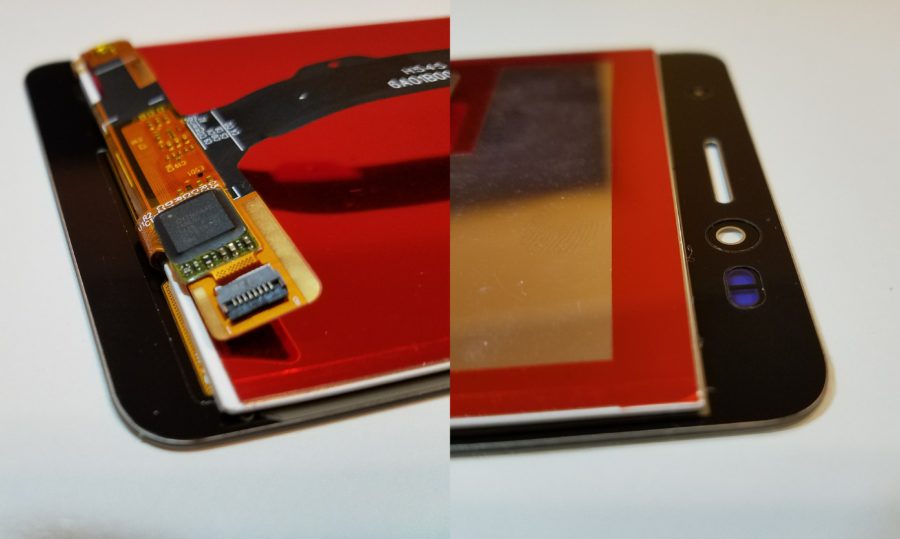
И если в таком случае для разных частей модуля использовать одинаковый скотч, не подгоняя его под разницу в толщине модуля, при вклейке это даст разную глубину, на которую будет утоплен модуль на разных участках.
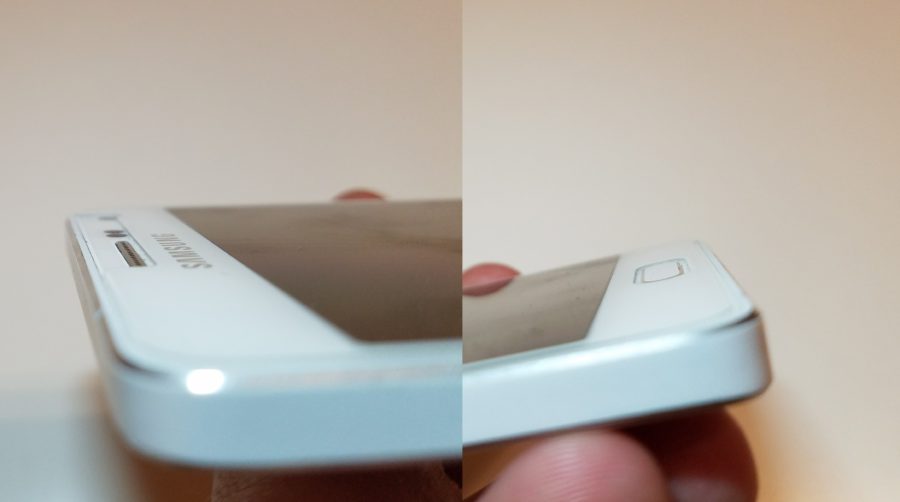
Следующим моментом, который также может броситься в глаза, является различие в цвете корпусных деталей и элементов. Это очень часто встречается у iPhone. Самый часто заменяемый элемент – дисплей. Следует обращать внимание на цвет кнопки и остального модуля. Оригинальный модуль имеет ровный, насыщенный белый цвет, который практически не отличается от цвета кнопки Home. При использовании недорогих запчастей разница в цвете будет бросаться в глаза. Чаще всего у таких запчастей белый цвет имеет сероватый оттенок и сильно отличается от цвета кнопки Home. Идеальным вариантом будет, если на осмотр потенциальной покупки вы возьмете друга с оригинальным iPhone такого же цвета. Можно будет сравнить напрямую.

Еще очень часто обман можно увидеть, если обратить внимание на такие вещи, как разъем зарядки, разъем гарнитуры и микрофон. При ремонте эти элементы часто не меняют. Особенно разъем зарядки. Его цвет не должен отличаться от того, который установлен заводом-изготовителем. А еще его сложно почистить так, чтобы он выглядел как новый. Посветите в него фонариком, и если увидите мусор и пыль – перед вами не новый телефон. Бывает так, что разъем тоже меняют, и тогда пыли и мусора там не будет. Зато может быть отличие цвета (оттенка). Не поленитесь, предварительно сходите в магазин и посмотрите, как должен выглядеть разъем и какого он должен быть цвета. Вроде бы мелочь, но на этом часто прокалываются любители выдать отремонтированный телефон за новый.


Следующий пункт, на который стоит обратить внимание, это полиграфия на корпусе. Посмотрите на то, как и каким шрифтом нанесено название модели и производителя. У китайцев часто присутствует болезнь начинающих дизайнеров – «поиграть шрифтами». В итоге на запчастях элементы оказываются смещены относительно оригинала либо расположены в другом порядке. Могут отличаться размер шрифта и цвет краски. А еще может быть указана не совсем та модель, которая у вас в руках (не забываем про региональные модели, у которых может быть другая маркировка). Это мелочи, на которые редко обращают внимание те, кто восстанавливает телефоны и продает их под видом новых.

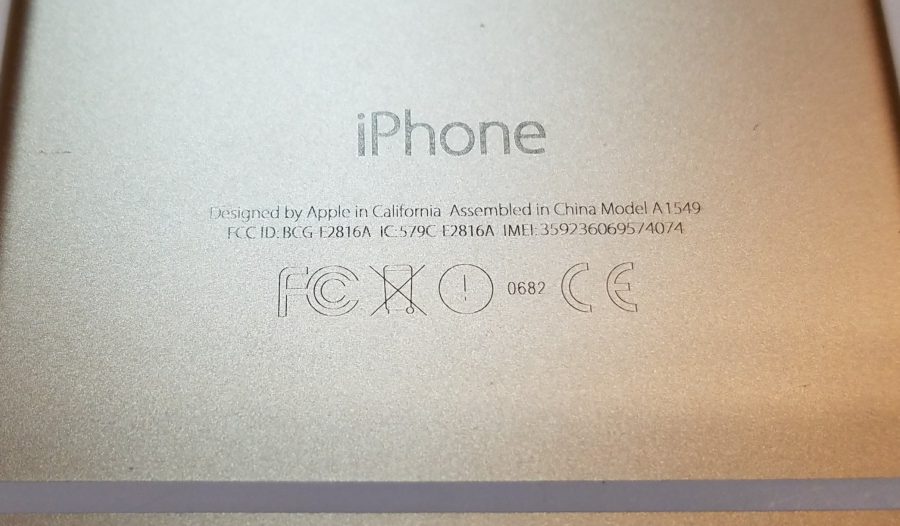
Еще одним моментом, требующим внимания, является качество лотков под SIM-карту/карту памяти и соответствие их цвета цвету остального корпуса. Если цвет лотка отличается от цвета корпуса, значит, что-то меняли, и лучше, чтобы это был лоток, а не корпус.

Еще одним признаком ремонта может служить качество материала, из которого изготовлены эти самые лотки. Проверить это будет уместно, если цвет корпуса и лотка совпадает. Чаще всего для изготовления таких элементов «китайцами» используются самые дешевые варианты материалов. Если алюминий, то легкий и мягкий, если пластик, то попроще. Это бросается в глаза, достаточно подержать в руках оригинальный лоток от SIM-карты. Подобная беда очень часто встречается у восстановленных iPhone, когда меняется почти всё, кроме материнской платы.
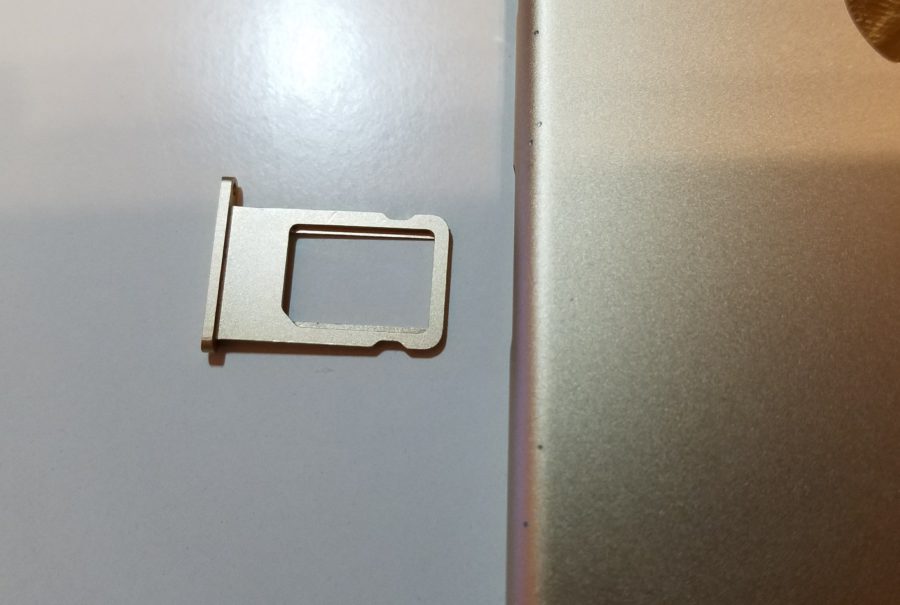

Кроме всего прочего, немаловажным моментом является состояние кнопок громкости, включения и т.д. Обратите на них внимание. Они должны быть такие же новые и чистые, как корпус. Или, наоборот, такие же потертые, если вы покупаете аппарат б/у. Согласитесь, странно выглядят новые кнопки на потертом корпусе. Иногда это не так бросается в глаза, поэтому присмотритесь.
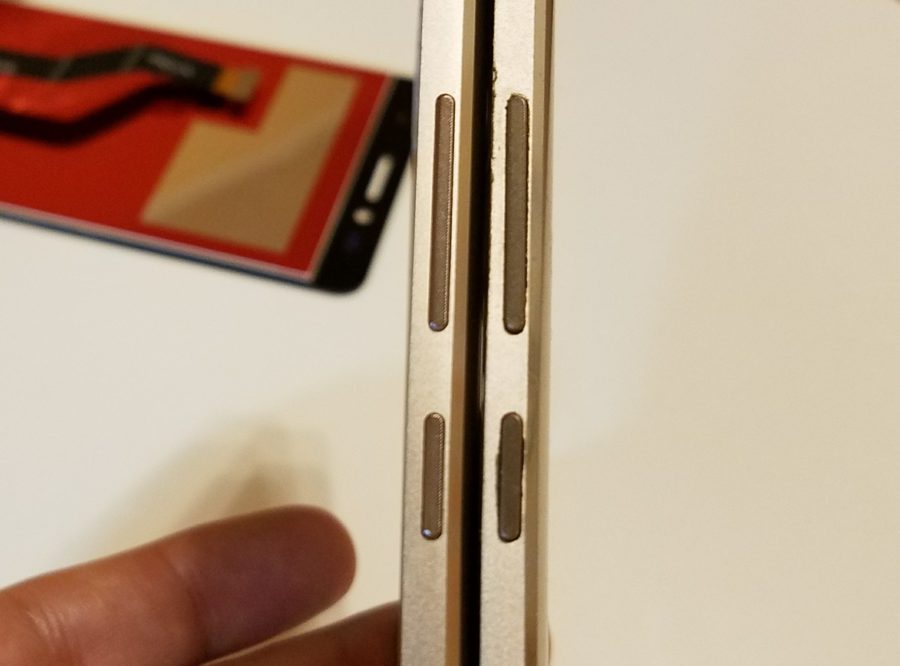
Также, если до конца не уверены, можно обратить внимание на винты, которые крепят корпус.
На них не должно быть замятий, срезов и сорванных поверхностей. Не стесняйтесь использовать увеличительное стекло. В конце концов, вы тратите свои деньги и не обязаны верить на слово первому встречному продавцу.
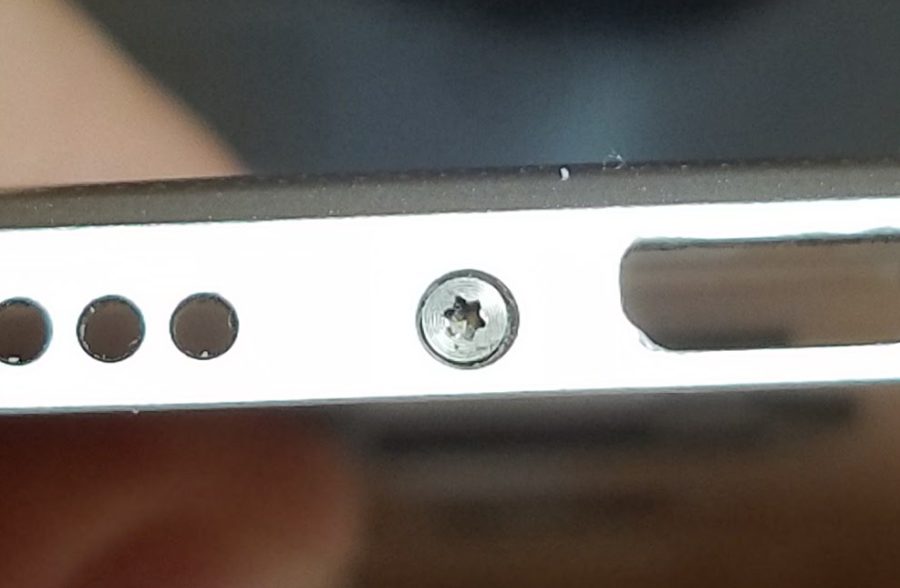
Ну и пункт, который можно было обозначить самым первым, – качество дисплея. Еще раз настоятельно советую перед покупкой телефона с рук сходить в магазин и посмотреть оригинал. Попробуйте посмотреть, как себя ведет дисплей под разными углами, как меняется цветопередача, есть ли засветы. Проверьте, как отображаются черный и серый цвета, – самые частые проблемы у недорогих матриц. Запомните, как скользит палец, если у данной модели предусмотрено олеофобное покрытие. Дешевые запчасти на то и дешевые, на них экономят и редко делают олеофобное покрытие.


Заключение
Вот, пожалуй, основные пункты, которые можно проверить при осмотре телефона перед покупкой. Повторюсь, это только внешние моменты, которые можно увидеть невооруженным глазом. Обычно этого перечня хватает, чтобы заметить ремонт, при котором у устройства менялись элементы корпуса или дисплей. При этом всегда есть шанс, что ремонт проводился качественно, использовались оригинальные запчасти, а мастер был очень аккуратен и ответственен. А еще хуже, когда эти сомнения возникли в магазине официального дилера. Тогда только внешним осмотром не обойтись. А вот о том, что делать, если внешний осмотр не выявил проблем, а подозрения остались, мы поговорим в следующей части.
Читайте также:

